MySQL安装之后没有MySQL数据库的原因
MySQL安装之后没有MySQL数据库的原因,mysql安装完之后,登陆后发现只有两个数据库:mysqlgt; show databases;
mysql安装完之后,登陆后发现只有两个数据库:mysql> show databases;
+--------------------+
| Database |
+--------------------+
| information_schema |
| test |
+--------------------+
,mysql> use mysql
ERROR 1044 (42000): Access denied for user ''@'localhost' to database 'mysql'
访问被拒绝,原因就是在删除数据库时(rpm -e mysql*)没有删除干净,需要把/var/lib/mysql的目录全部删除干净,然后再重新安装即可。
顺便记一下一些常用的命令:
一、连接MYSQL。
格式: mysql -h主机地址 -u用户名 -p用户密码
1、连接到本机上的MYSQL。
# mysql -u root -p
回车后提示你输密码,注意用户名前可以有空格也可以没有空格,但是密码前必须没有空格,否则让你重新输入密码。
如果刚安装好MYSQL,超级用户root是没有密码的,故直接回车即可进入到MYSQL中了,MYSQL的提示符是: mysql>
2、连接到远程主机上的MYSQL。假设远程主机的IP为:192.168.2.2,用户名为root,密码为123456。则键入以下命令:
# mysql -h192.168.2.2 -uroot -p123456
3、退出MYSQL命令:
# exit (回车)
二、修改密码。
格式:mysqladmin -u用户名 -p旧密码 password 新密码
1、给root加个密码123456。键入以下命令:
# mysqladmin -u root -password 123456
2、再将root的密码改为56789。
# mysqladmin -u root -p123456 password 56789
三、增加新用户。
格式:grant select on 数据库.* to 用户名@登录主机 identified by “密码”
1、增加一个用户test1密码为abc,让他可以在任何主机上登录,,并对所有数据库有查询、插入、修改、删除的权限。首先用root用户连入MYSQL,然后键入以下命令:
mysql>grant select,insert,update,delete on *.* to test1@”%” Identified by “abc”;
mysql>flush privileges; 使之生效
2、增加一个用户test2密码为abc,让他只可以在localhost上登录,并可以对数据库mydb进行查询、插入、修改、删除的操作(localhost指本地主机,即MYSQL数据库所在的那台主机),这样用户即使用知道test2的密码,他也无法从internet上直接访问数据库,只能通过MYSQL主机上的web页来访问了。
mysql>grant select,insert,update,delete on mydb.* to test2@localhost identified by “abc”;
mysql>flush privileges; 使之生效
如果你不想test2有密码,可以再打一个命令将密码消掉。
mysql>grant select,insert,update,delete on mydb.* to test2@localhost identified by “”;
mysql>flush privileges; 使之生效
操作技巧
1、如果你打命令时,回车后发现忘记加分号,你无须重打一遍命令,只要打个分号回车就可以了。也就是说你可以把一个完整的命令分成几行来打,完后用分号作结束标志就OK。
2、你可以使用光标上下键调出以前的命令。
查询、创建、删除、更新命令
1、显示当前数据库服务器中的数据库列表:
mysql>show databases;
注意:mysql库里面有MYSQL的系统信息,我们改密码和新增用户,实际上就是用这个库进行操作。
2、显示数据库中的数据表:
mysql>use 库名;
mysql>show tables;
3、显示数据表的结构:
mysql>describe 表名;
4、建立数据库:
mysql>create database 库名;
5、建立数据表:
mysql>use 库名;
mysql>create table 表名 (字段名 varchar(20), 字段名 char(1));
6、删除数据库:
mysql>drop database 库名;
7、删除数据表:
mysql>drop table 表名;
8、将表中记录清空:
mysql>delete from 表名;
9、显示表中的记录:
mysql>select * from 表名;
10、往表中插入记录:
mysql>insert into 表名 values (”123”,”b”);
11、更新表中数据:
mysql>update 表名 set 字段名1='a',字段名2='b' where 字段名3='c';
12、用文本方式将数据装入数据表中:
mysql>load data local infile “/root/mysql.txt” into table 表名;
13、导入.sql文件命令:
mysql>use 数据库名;
mysql>source /root/mysql.sql;
14、命令行修改root密码:
mysql>update mysql.user set password=PASSWORD('新密码') where user='root';
mysql>flush privileges;
15、显示use的数据库名:
mysql>select database();
16、显示当前的user:
mysql>select user();
备份数据库
1.导出整个数据库,导出文件默认是存在当前操作目录下
# mysqldump -u 用户名 -p 数据库名 > 导出的文件名
# mysqldump -u user_name -p123456 database_name > outfile_name.sql
2.导出一个表
# mysqldump -u 用户名 -p 数据库名 表名> 导出的文件名
# mysqldump -u user_name -p database_name table_name > outfile_name.sql
3.导出一个数据库结构
# mysqldump -u user_name -p -d –add-drop-table database_name > outfile_name.sql
-d 没有数据 –add-drop-table 在每个create语句之前增加一个drop table
4.带语言参数导出
# mysqldump -uroot -p –default-character-set=latin1 –set-charset=gbk –skip-opt database_name > outfile_name.sql


热AI工具

Undresser.AI Undress
人工智能驱动的应用程序,用于创建逼真的裸体照片

AI Clothes Remover
用于从照片中去除衣服的在线人工智能工具。

Undress AI Tool
免费脱衣服图片

Clothoff.io
AI脱衣机

Video Face Swap
使用我们完全免费的人工智能换脸工具轻松在任何视频中换脸!

热门文章

热工具

记事本++7.3.1
好用且免费的代码编辑器

SublimeText3汉化版
中文版,非常好用

禅工作室 13.0.1
功能强大的PHP集成开发环境

Dreamweaver CS6
视觉化网页开发工具

SublimeText3 Mac版
神级代码编辑软件(SublimeText3)
 mySQL下载完安装不了
Apr 08, 2025 am 11:24 AM
mySQL下载完安装不了
Apr 08, 2025 am 11:24 AM
MySQL安装失败的原因主要有:1.权限问题,需以管理员身份运行或使用sudo命令;2.依赖项缺失,需安装相关开发包;3.端口冲突,需关闭占用3306端口的程序或修改配置文件;4.安装包损坏,需重新下载并验证完整性;5.环境变量配置错误,需根据操作系统正确配置环境变量。解决这些问题,仔细检查每个步骤,就能顺利安装MySQL。
 mysql安装后怎么使用
Apr 08, 2025 am 11:48 AM
mysql安装后怎么使用
Apr 08, 2025 am 11:48 AM
文章介绍了MySQL数据库的上手操作。首先,需安装MySQL客户端,如MySQLWorkbench或命令行客户端。1.使用mysql-uroot-p命令连接服务器,并使用root账户密码登录;2.使用CREATEDATABASE创建数据库,USE选择数据库;3.使用CREATETABLE创建表,定义字段及数据类型;4.使用INSERTINTO插入数据,SELECT查询数据,UPDATE更新数据,DELETE删除数据。熟练掌握这些步骤,并学习处理常见问题和优化数据库性能,才能高效使用MySQL。
 MySQL安装时数据库文件路径设置错误怎么修正
Apr 08, 2025 am 11:12 AM
MySQL安装时数据库文件路径设置错误怎么修正
Apr 08, 2025 am 11:12 AM
MySQL数据库文件路径设置错误的修正方法:1.停止MySQL服务;2.强烈建议备份数据;3.修改配置文件中datadir参数为正确的路径,并确保MySQL用户拥有读写权限;4.建议创建新的数据目录;5.启动MySQL服务;6.验证数据库是否正常运行及数据完整性。务必谨慎操作,避免数据丢失。
 MySQL安装时提示缺少依赖项如何解决
Apr 08, 2025 pm 12:00 PM
MySQL安装时提示缺少依赖项如何解决
Apr 08, 2025 pm 12:00 PM
MySQL安装失败通常因缺少依赖项导致。解决方法:1.使用系统包管理器(如Linux的apt、yum或dnf,Windows的VisualC Redistributable)安装缺失的依赖库,例如sudoaptinstalllibmysqlclient-dev;2.仔细检查错误信息,逐一解决复杂的依赖关系;3.确保包管理器源配置正确,能访问网络;4.对于Windows,下载安装必要的运行库。养成阅读官方文档和善用搜索引擎的习惯,能有效解决问题。
 mysql安装错误解决方法
Apr 08, 2025 am 10:48 AM
mysql安装错误解决方法
Apr 08, 2025 am 10:48 AM
MySQL安装失败常见原因及解决方法:1.用户名或密码错误,或MySQL服务未启动,需检查用户名密码并启动服务;2.端口冲突,需更改MySQL监听端口或关闭占用3306端口的程序;3.依赖库缺失,需使用系统包管理器安装必要依赖库;4.权限不足,需使用sudo或管理员权限运行安装程序;5.配置文件错误,需检查my.cnf配置文件,确保配置正确。稳扎稳打,仔细排查,才能顺利安装MySQL。
 MySQL在macOS系统的安装步骤详解
Apr 29, 2025 pm 03:36 PM
MySQL在macOS系统的安装步骤详解
Apr 29, 2025 pm 03:36 PM
在macOS上安装MySQL可以通过以下步骤实现:1.安装Homebrew,使用命令/bin/bash-c"$(curl-fsSLhttps://raw.githubusercontent.com/Homebrew/install/HEAD/install.sh)"。2.更新Homebrew,使用brewupdate。3.安装MySQL,使用brewinstallmysql。4.启动MySQL服务,使用brewservicesstartmysql。安装后,可通过mysql-u
 mysql安装时提示重复安装错误怎么解决
Apr 08, 2025 am 10:39 AM
mysql安装时提示重复安装错误怎么解决
Apr 08, 2025 am 10:39 AM
MySQL重复安装提示的解决方法是彻底清除残留痕迹:1.使用控制面板卸载相关程序;2.手动删除MySQL安装目录下的文件和注册表项(操作前备份);3.停止并删除系统服务中与MySQL相关的服务;4.重启电脑。此外,建议使用专业卸载工具,检查环境变量,选择官方安装包及清晰的安装路径,以避免再次出现此问题。
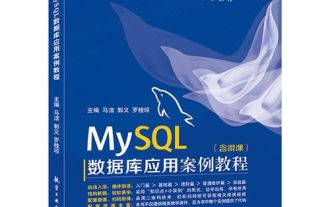 MySQL如何在Linux系统上安装
Apr 29, 2025 pm 03:57 PM
MySQL如何在Linux系统上安装
Apr 29, 2025 pm 03:57 PM
在Linux上安装MySQL可以通过包管理器进行,具体步骤如下:1.在Ubuntu上,使用apt更新包列表并安装MySQL服务器;2.在CentOS上,使用yum安装MySQL社区版并启动服务。安装后需进行基本配置,如设置root密码和创建数据库及用户。






